认识键盘和鼠标
打字学习课件

一 认识鼠标、键盘
• 鼠标操作方鼠法标: 的使用方法
– 单击:按一下鼠标左键;选择一个目标。 – 双击:在短时间内快速连续按鼠标左键两下,
一定要快;启动一个程序。 – 右击:按一下鼠标右键;显示选择目标快捷菜单
双
右
击
击
正确的坐姿和手部姿势
手指放在键盘 上的正确姿势
打字时的姿势
大、小写切换 在大写状态下不能输入汉字,因此输
入汉字时应将键盘设置为小写状音法
搜狗拼音
1、你现在用什么输入法? 2、你知道的拼音输入法有哪些?
搜狗拼音
1、输入法简介 搜狗拼音输入法是搜狗推出的一款 基于搜索引擎技术、特别适合网民 使用、新一代的输入法产品。
左手
食指 中指 无名指 小手指
右手
手指的细致分工
一些特殊键的应用
在录入文字时,我们会经常用到一些特殊功能的按 键。以下是对部分特殊键的简单介绍:
空格键:键盘上长长的那个键,用于输入空格。 回车键:键盘上用 Enter 表示,用于文字换行,即另起一段。 大小写切换键:键盘上的 Caps Lock 键,用于输入英文字母时大
搜狗拼音
2、输入法切换 Ctrl+Shift键 例1:切换到搜狗拼音输入法
搜狗拼音
3、翻页选字 (1),向前翻页 (2)。向后翻页 例2:洋
↓
搜狗拼音
4、简拼 (1)声母简拼 例3:张靓颖 zhly (2)声母的首字母简拼 例4:张靓颖 zly
最后给大家介绍一个打字练习的软件 :“金山打字通2011”。里面有很多功能 :字母练习、各种汉字输入法练习、速 度测试等。如果大家每天可以抽出半个 小时到一个小时的时间练习,相信一个 月后的你,打字速度一定会有质的提升 。
小学二年级信息技术教案初识键盘和鼠标
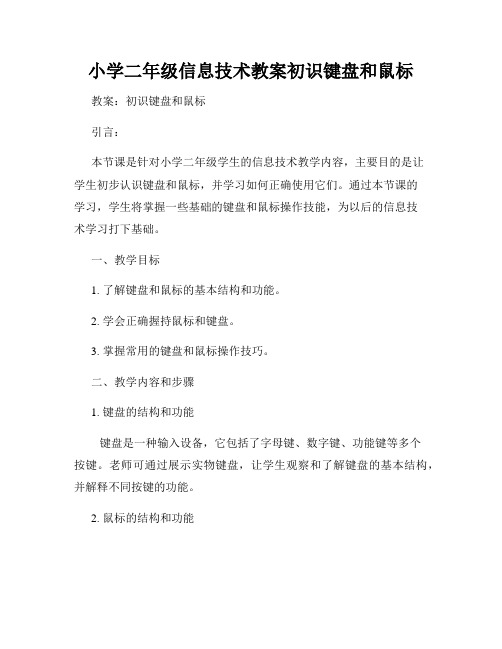
小学二年级信息技术教案初识键盘和鼠标教案:初识键盘和鼠标引言:本节课是针对小学二年级学生的信息技术教学内容,主要目的是让学生初步认识键盘和鼠标,并学习如何正确使用它们。
通过本节课的学习,学生将掌握一些基础的键盘和鼠标操作技能,为以后的信息技术学习打下基础。
一、教学目标1. 了解键盘和鼠标的基本结构和功能。
2. 学会正确握持鼠标和键盘。
3. 掌握常用的键盘和鼠标操作技巧。
二、教学内容和步骤1. 键盘的结构和功能键盘是一种输入设备,它包括了字母键、数字键、功能键等多个按键。
老师可通过展示实物键盘,让学生观察和了解键盘的基本结构,并解释不同按键的功能。
2. 鼠标的结构和功能鼠标是一种用来操控计算机的手持设备,它通常有左键、右键和滚轮。
老师可通过展示实物鼠标,让学生看到鼠标的不同部分,并解释每个部分的功能。
3. 握持鼠标和键盘(1)鼠标的握持方法:a. 用右手握住鼠标,并将鼠标放在桌面上。
b. 食指放在鼠标左键上,中指放在鼠标右键上。
c. 手掌自然放松,不要用力过度。
(2)键盘的握持方法:a. 两手自然放在键盘上,双手的食指放在键盘上的F 和J 键上。
b. 手指稍微弯曲,要保持放松状态,不要用力过度。
4. 键盘操作技巧(1)字母键的操作:a. 根据教师的指导,让学生找到键盘上的字母键,并按照教师的提示进行练习。
b. 练习打字时要保证手指的放松和姿势的正确。
(2)空格键和回车键的操作:a. 解释空格键和回车键的功能。
b. 让学生通过敲击空格键和回车键来熟悉和掌握它们的使用方法。
5. 鼠标操作技巧(1)鼠标的基本移动:a. 让学生掌握如何移动鼠标,如何改变鼠标在屏幕上的位置。
(2)左键和右键的点击:a. 解释左键和右键的区别和功能。
b. 让学生通过点击左键和右键来熟悉它们的使用方法。
(3)滚轮的使用:a. 解释滚轮的功能,如何使用滚轮进行页面的滚动。
6. 巩固练习让学生进行一些简单的键盘和鼠标操作练习,如输入字母、完成简单的操作指引等。
《认识键盘》(精选10篇)

《认识键盘》(精选10篇)《认识键盘》篇1课题认识键盘教学目标1、了解键盘的分区,掌握主键盘区字母键、数字键、符号键的名称2、学会使用几个常用的控制键,能在“写字板”中输入字符;3、通过认识键盘,感受成功,让学生体验到学习信息技术的快乐,从而激发学生学习信息技术的浓厚兴趣。
教学重点认识使用主键区的几个控制键──enter、backspace、shift和capslock。
教学难点双字符键,shift和backspace。
教学过程一、谈话激趣,揭示课题同学们已经能够熟练地使用鼠标来控制电脑了,实际上,除了鼠标之外,键盘也是我们使用电脑的一个重要的输入设备。
我们可以通过键盘将命令、数字和文字等输入到计算机中,因此,熟练地操作键盘,是使用计算机最基本的技能之一。
我们今天就来学习键盘(板书)二、演示观察,认识四区(出示键盘分区图)师:同学们,刚才我们了解了键盘是我们最常用的输入设备,那么,大家观察一下老师出示的这幅键盘图,你能看出它由几部分组成的吗?生:四个部分。
师:同学们很聪明,现在老师给出了它们的名称,你能把它们对号入座吗?师指出相应键盘分区区域,让生分别在出示的主键盘区、光标控制区,小键盘区,功能键区名称中对应的作选择。
(指名说)师让生在自己的键盘上找到四区,和同位合作认识四区的位置和名称。
三、讲练结合,尝试自学,掌握重点键1、主键盘区(出示主键盘区图)师让生看主键盘区的第一段文字,读读、划划、议议。
师:通过读这一段,你学懂了什么?生1:我知道了主键盘区主要由字母键、数字键和符号键组成;生2:我了解了英文字母键有26个,数字键有10个,还有许多双字符键。
生3:(补充说)我知道双字符键共有21个;生4:我学会了怎样输入双字符键上的“上一个字符”的方法。
同学们说的都很好,师作适当的表扬。
师:同学们在学习字符键时,有没有发现主键盘区的其他键?生:发现了很多。
师:你们也想一起认识它们吗?让生根据师指导步骤操作,(单击“开始”按钮,将指针依次指向“程序(p)”“附件”,单击“写字板”命令,打开“写字板”窗口。
初中信息技术教学课例《计算机的基本操作认识鼠标键盘的使用》教学设计及总结反思
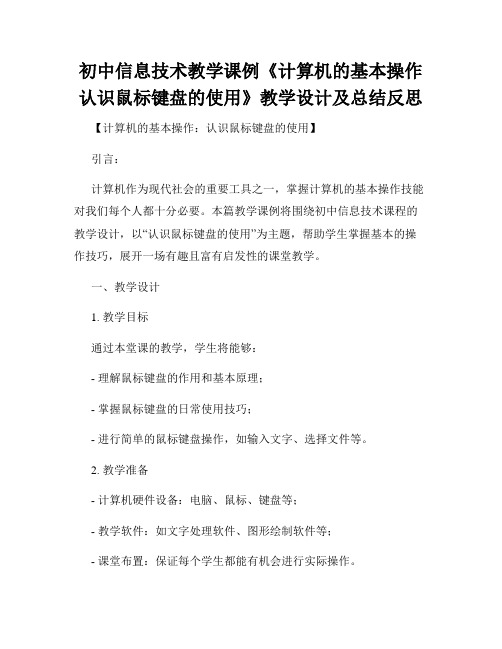
初中信息技术教学课例《计算机的基本操作认识鼠标键盘的使用》教学设计及总结反思【计算机的基本操作:认识鼠标键盘的使用】引言:计算机作为现代社会的重要工具之一,掌握计算机的基本操作技能对我们每个人都十分必要。
本篇教学课例将围绕初中信息技术课程的教学设计,以“认识鼠标键盘的使用”为主题,帮助学生掌握基本的操作技巧,展开一场有趣且富有启发性的课堂教学。
一、教学设计1. 教学目标通过本堂课的教学,学生将能够:- 理解鼠标键盘的作用和基本原理;- 掌握鼠标键盘的日常使用技巧;- 进行简单的鼠标键盘操作,如输入文字、选择文件等。
2. 教学准备- 计算机硬件设备:电脑、鼠标、键盘等;- 教学软件:如文字处理软件、图形绘制软件等;- 课堂布置:保证每个学生都能有机会进行实际操作。
3. 教学步骤(1)导入与激发兴趣通过展示一些引人入胜的计算机应用场景,如电子游戏、音乐制作等,引发学生对计算机基本操作的兴趣。
(2)介绍鼠标键盘的作用和基本原理详细介绍鼠标键盘在计算机操作中的重要性,通过实际示范和讲解,让学生了解鼠标键盘的各个部分,例如鼠标左键、鼠标右键、键盘上的字母按键等。
并结合实例,解释它们在计算机操作中的常见应用场景。
(3)实操演练让学生逐步进行实际操作练习,参与一些简单的鼠标键盘操作任务,如打开文字处理软件,输入文字、保存文件等。
引导学生通过实际操作的方式巩固所学的知识和技能,并解答学生在操作过程中遇到的问题。
(4)巩固与拓展结合课堂实操演练的结果,总结一些常见的鼠标键盘操作技巧,并给予学生一些拓展的思考问题,如如何在键盘上快速定位字母等。
二、总结反思经过本堂课的教学实践,学生对计算机的基本操作有了更深入的认识和掌握。
教学设计中的实操演练环节使学生能够通过亲身操作来理解和应用所学的知识与技巧,提高了学生的实践能力。
课程设计中注重激发学生兴趣和培养解决问题的能力,使得学生在参与课堂学习的过程中保持了良好的积极性和探索性。
初中信息技术教学课例《计算机的基本操作(认识鼠标、键盘的使用)》教学设计及总结反思

课在我们的教材中占有重要地位。
1.知识目标:认识鼠标,了解鼠标的结构和种类。
初步感受用鼠标进行操作,即单击和指向操作。了解桌
面的组成。
教学目标
2.技能目标:会正确使用开启和关闭电脑。提高学
生操作电脑的能力。
3.情感目标:激发学生操作习惯。
七年级的学生,大部分都接触过电脑,即使有也只
开始接触计算机的学生来说,他们一般都有较浓厚的兴 趣,积极性较高,但较迷茫,不知从何处学习。因时, 我以讲故事的形式介绍计算机的发明、发展过程,让学 生在轻松愉快的氛围下接受计算机基础知识。然后,我 以打比方的方式介绍计算机的组成原理,用我们人身体 的各个部分来类比计算机的组成部件,学生比较容易接 受和掌握计算机的基本组成原理。接下来,我用玩游戏 的方式介入键盘的操作知识的讲授。对于刚学习计算机 的学生来说,练习键盘本来是一件单调枯燥乏味的事 情,如何保持学生学习计算机的积极性,我选择了金山 打字通软件,该软件里面有打字练习游戏。从此入手, 学习变得轻松有趣了,学生在不知不觉中掌握了键盘操 作。
二、合作探究学习,体验学习乐趣 在学生已经掌握一定的计算机知识,具备一定的基 础知识和基本操作技能。我主要采取的教学方式是让学 生分组合作完成各自的学习任务。每个小组选取一个主 题制作项目,学习开机关机,正确的使用鼠标等操作, 然后制作完成各自的主题项目。在此过程中,要求同桌 互助的办法,提供技术上的支持。根据各小组的完成情 况,学生基本上掌握了本节内容。在此过程中,学生不 仅能完成本节课的任务,而且还增强了团队精神。我相
是鼠标指针。当你移动鼠标时,小箭头也随之在桌面上
移动。
鼠标一般分为两键:左键和右键。有的中间还有一 个小滚轮。
握鼠标的时候,手要自然放松,不要握得太紧,也 不要将它拿起离开桌面(4)学会关机
鼠标和键盘 教案
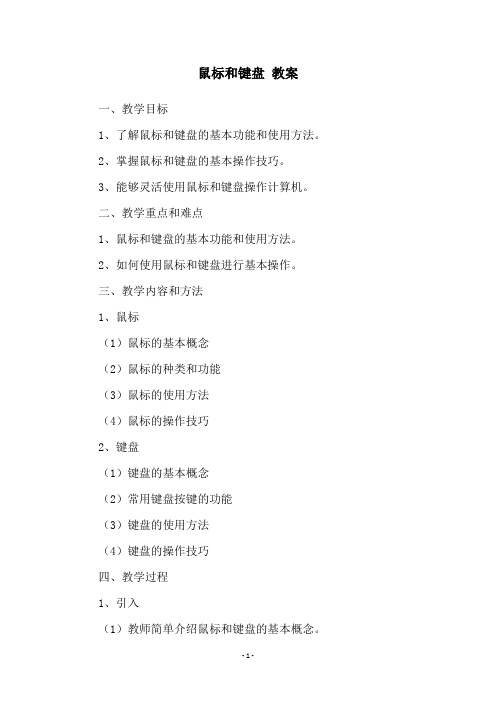
鼠标和键盘教案
一、教学目标
1、了解鼠标和键盘的基本功能和使用方法。
2、掌握鼠标和键盘的基本操作技巧。
3、能够灵活使用鼠标和键盘操作计算机。
二、教学重点和难点
1、鼠标和键盘的基本功能和使用方法。
2、如何使用鼠标和键盘进行基本操作。
三、教学内容和方法
1、鼠标
(1)鼠标的基本概念
(2)鼠标的种类和功能
(3)鼠标的使用方法
(4)鼠标的操作技巧
2、键盘
(1)键盘的基本概念
(2)常用键盘按键的功能
(3)键盘的使用方法
(4)键盘的操作技巧
四、教学过程
1、引入
(1)教师简单介绍鼠标和键盘的基本概念。
(2)让学生谈谈自己对鼠标和键盘的认识。
2、讲解
(1)通过图片或实物讲解鼠标和键盘的功能和种类。
(2)讲解鼠标和键盘的使用方法和基本操作技巧。
3、操作演示
(1)教师操作演示鼠标和键盘的使用方法和基本操作技巧。
(2)让学生跟随教师操作。
4、练习
(1)让学生在计算机上练习鼠标和键盘的操作。
(2)教师巡视指导。
五、教学总结
1、复习鼠标和键盘的基本概念和使用方法。
2、总结鼠标和键盘的基本操作技巧。
3、鼓励学生在日常使用计算机过程中灵活运用鼠标和键盘。
键盘鼠标的认识和使用
键盘鼠标的认识和使用在现代科技发达的社会中,键盘鼠标是我们日常工作和生活中不可或缺的工具。
无论是在办公室,还是在家中,我们几乎都需要使用键盘和鼠标来完成各种任务。
本文将探讨键盘鼠标的功能、使用方法以及一些常见问题。
一、键盘的认识和使用键盘是一种输入设备,它由一系列按键组成,每个按键都代表一个特定的字符或功能。
常见的键盘布局有QWERTY、AZERTY和QWERTZ等。
我们可以使用键盘来输入文字、命令和各种符号。
此外,键盘上还配有一些特殊的功能键,如Shift、Ctrl、Alt等,它们可以与其他按键组合使用,实现更多的功能。
在使用键盘时,我们需要注意正确的手指放置和击键的力度。
一般来说,我们应该将双手放在键盘上,双拇指放在空格键上,其他手指则按照键盘布局分别放在相应的位置。
击键时,我们应该用适当的力度按下按键,不要过于用力或者过于轻微。
另外,我们还应该避免用同一手指连续按击相邻的按键,以免出现误触。
二、鼠标的认识和使用鼠标是一种指向设备,它可以在计算机屏幕上移动,并通过按键来实现不同的操作。
鼠标通常有左键、右键和滚轮。
左键用于选择和点击,右键用于显示上下文菜单,滚轮用于滚动页面。
在使用鼠标时,我们应该将手指放在鼠标上,食指放在左键上,中指放在滚轮上,拇指放在侧面的按钮上。
当我们移动鼠标时,屏幕上的光标也会相应地移动。
通过点击鼠标左键,我们可以选择和打开文件、链接或应用程序。
通过点击鼠标右键,我们可以访问上下文菜单,执行不同的操作。
通过滚动鼠标滚轮,我们可以在网页或文档中上下滚动。
三、常见问题及解决方法1.键盘打字出现错别字或乱码:首先,我们应该检查键盘是否正常连接。
如果连接正常,那么可能是输入法设置有问题。
我们可以尝试更换输入法或者重新安装输入法软件。
2.鼠标移动不流畅或失灵:这可能是由于鼠标底部的灰尘或污垢导致的。
我们可以用干净的软布擦拭鼠标底部,或者更换鼠标垫来解决问题。
3.键盘或鼠标按键失灵:这可能是由于按键内部的弹簧老化或损坏导致的。
计算机基础:认识键盘与鼠标
计算机基础:认识键盘与鼠标计算机是现代社会中不可或缺的工具,而键盘与鼠标则是人们与计算机进行交互的重要设备。
键盘和鼠标作为计算机的输入设备,在日常使用中扮演着至关重要的角色。
本文将介绍键盘与鼠标的基本知识,帮助读者更好地认识这两种设备。
一、键盘的基本结构与功能键盘是计算机最常用的输入设备之一,用于输入文字、数字、符号等信息。
现代键盘通常由字母键、数字键、功能键、控制键和特殊键等部分组成。
1. 字母键:键盘上最常见的是26个字母键,用于输入英文字母。
字母键通常分为大写和小写两种状态,通过“Caps Lock”键可以切换大小写状态。
2. 数字键:键盘上的数字键位于字母键的上方,用于输入数字。
除了主键盘区域的数字键外,键盘右侧还有一个独立的数字小键盘,方便输入大量数字。
3. 功能键:功能键位于键盘顶部,包括“F1”至“F12”等按键,用于执行特定的功能操作。
不同的软件或系统可以为这些功能键分配不同的功能。
4. 控制键:控制键包括“Shift”、“Ctrl”、“Alt”等键,用于辅助输入或执行特定的操作。
通过组合控制键可以实现一些快捷操作。
5. 特殊键:键盘上还有一些特殊键,如“Enter”键、空格键、“Backspace”键、“Delete”键等,用于输入特殊字符或执行特定操作。
键盘通过与计算机主机连接,将用户输入的信息传输到计算机,实现数据的输入和控制操作。
熟练掌握键盘的布局和按键功能,可以提高工作效率和操作便捷性。
二、鼠标的类型与功能鼠标是计算机的另一种重要输入设备,用于控制光标的移动、点击操作等。
根据不同的传感技术和外形设计,鼠标可以分为有线鼠标和无线鼠标、机械鼠标和光电鼠标等多种类型。
1. 有线鼠标与无线鼠标:有线鼠标通过连接数据线与计算机主机通信,传输数据稳定可靠;无线鼠标通过蓝牙或无线接收器与计算机连接,使用更加便捷,但需要注意电量和信号稳定性。
2. 机械鼠标与光电鼠标:机械鼠标通过机械结构感知鼠标移动,使用寿命长但灵敏度较低;光电鼠标通过光电传感器感知鼠标移动,反应速度快但对工作表面要求较高。
四年级《信息科技》上册第5课学会使用鼠标和键盘(课件)
小结:
请同学们说说今天你 收获了什么?
熟练掌握鼠标和键盘 的使用方法,会让你 受益终生!
加油,孩子们!
大写字母锁定键
指示灯
大写字母锁定键
标有 CapsLock 的键,叫做大写字母锁 定键。这个键是字母大小写的切换键,如果按 下此键,键盘右上角的指示灯亮,是大写字母 状态;如果指示灯灭,则是小写字母状态。
换档键
换档键
主键盘区左右两侧各有一个标有Shift的键,叫做换档键。键帽上 标有两个字符的键,叫做双字符键,上面的字符叫上档字符,下面的 字符叫做下档字符。要输入上档字符,需先按下Shift键不放,再按下 双字符键。若按下Shift不放,再按字母键,可以临时改变字母的大小 写状态。
鼠标的基本操作
鼠标的基本操作包括 指向、单击、双击、 右击、拖动。
鼠标的单击操作
我们只要用食指“当”一下,快速按键一次马上松开,就是单击
单击左键
单击右键
鼠标的双击操作
握住鼠标,食指快速连续又有节奏的“当 当”两下后马上松开,就是鼠标的双击
鼠标的拖动操作
先移动光标到选定对象,按下左键 不要松开,通过移动鼠标将对象移到预 定位置,然后松开左键,这样您可以将 一个对象由一处移动到另一处。
认识鼠标
请观察你桌面的“小老鼠”,然 后告诉老师你发现了什么?
我的发现
发现1:有一条线
发现2:有两个按键,一个左键一个右键
发现3:有一个滚轮
有一条线
有一个滚轮
有一个右键
有一个左键
让“小老鼠”听你的话
正确握鼠标的姿势
手握鼠标,不要太紧,就象把手放在自己的膝盖上 一样,使鼠标的后半部分恰好在掌下,食指和中指分别 轻放在左右按键上,拇指和无名指轻夹两侧。
三年级信息技术教案一:认识键盘和鼠标的基本使用方法
在当今社会中,信息技术发展迅速。
作为信息科技的重要载体,计算机已经成为人们日常生活中必不可少的工具。
为了培养孩子们对信息技术的认识,三年级的信息技术教学,认识键盘和鼠标的基本使用方法,就是一个非常重要的环节。
一、识别计算机键盘作为计算机的输入设备,键盘是计算机中的“大脑”,是实现计算机与人交互的主要手段。
让孩子们了解键盘的设计、基本按键、常见符号的作用等,可以让孩子们熟悉键盘的布局和使用方法。
1、引导孩子们认识键盘上的主要按键,包括数字键、字母键、控制键、和符号键等。
2、引导孩子建立键盘上的布局图。
可以请孩子们观察计算机键盘,了解按键排列的规律,并将其画成图形,加深孩子们的记忆。
3、制定键盘操作练习任务。
可以让孩子们进行一些键盘打字、输入数字的简单练习,帮助他们增强对键盘的使用能力。
二、认识鼠标鼠标也是计算机中不可分割的一部分,是计算机最常用的输入设备之一。
在讲解鼠标的使方法时,最好还是选择一个模型能够让孩子们形象的感受到它的操作方法。
1、向孩子们展示鼠标和网线以及USB接口的区别。
鼠标可以通过USB接口连接到计算机上,也可以通过WiFi无线信号连接计算机。
2、学习鼠标的基本功能键。
经过简单的练习,孩子们可以熟悉基本的鼠标键功能,如单击、双击、右击等。
3、让孩子们练习鼠标控制。
可以让孩子按照图片或网页的要求,练习平移,拉伸等基本鼠标控制技巧,帮助孩子们更好地学习和使用鼠标。
三、合理安排学习时间信息技术的学习和实践需要一定的时间,需要合理安排学习时间。
在教学中,可以适度的安排一些练习,向孩子们展示如何使用键盘和鼠标,让他们尝试使用计算机,着重强调计算机使用的安全性。
同时,也需要合理考虑孩子的个体差异,在授课过程中采用真实有趣的示例和教学演示,让孩子们可以在好玩的学习氛围中享受学习乐趣。
三年级的信息技术课程认识键盘和鼠标的基本使用方法是非常重要的。
我们不能仅仅停留在纸上谈兵,实践教学才能更有效提升孩子的技能水平和操作能力。
- 1、下载文档前请自行甄别文档内容的完整性,平台不提供额外的编辑、内容补充、找答案等附加服务。
- 2、"仅部分预览"的文档,不可在线预览部分如存在完整性等问题,可反馈申请退款(可完整预览的文档不适用该条件!)。
- 3、如文档侵犯您的权益,请联系客服反馈,我们会尽快为您处理(人工客服工作时间:9:00-18:30)。
整理ppt
13
1.2 认识键盘和鼠标
• 2.按键 • 对于计算机的键盘而言,尽管按键的数目有
所差异,但按键的布局却基本相同。一般情 况下,键盘主要分为5个区域,即主键盘区、 编辑区、功能按键区、小键盘区和特殊键区 ,如图12-2所示。
整理ppt
14
1.2 认识键盘和鼠标
特殊键区
功能键区
特殊键区
状态指示灯
整理ppt
3
1.2 认识键盘和鼠标
①打字机键区:
Shift - 上档键
Backspace - 退格键
Caps lock - 大写字母锁定键
Return / Enter - 回车键
Ctrl / Alt - 控制键/转换键
Tab - 制表键
Spacebar - 空格键
②功能键区:F1-F1
③编辑键区:
• 双键鼠标:在这种鼠标上只有左右两个键,结 构简单,功能单一,目前已逐渐退出市场。
后进行相应的处理即可。
整理ppt
17
1.2 认识键盘和鼠标
• 12.3 鼠标
• 鼠标是计算机外设中最小和最便宜的一个部件 ,种类越来越多,功能越来越齐全,颜色和形 状更是多种多样。
• 12.3.1 鼠标的分类
• 1.按键数分类
• 根据鼠标的按键数目,鼠标可分为双键鼠标和 带滚轮的多键鼠标,如图12-3所示。
单,这类键盘目前使整用理ppt的也比较多。
12
1.2 认识键盘和鼠标
• 键盘的结构
• 计算机键盘可以分为外壳、按键和电路板三 部分。平时只能看到键盘的外壳和所有按键 ,电路板安置在键盘的内部。
• 1.键盘的外壳
• 键盘的外壳主要用来支撑电路板并为操作者 提供一个方便的工作环境,外壳上一般还有 防滑减震的橡胶垫、支撑架和指示灯等。
Windows键 主键盘区 Windows键 应用键 编辑键区 小键盘区
标准107键键盘的布局
整理ppt
15
1.2 认识键盘和鼠标
• 3.电路板 • 电路板是整个计算机键盘的核心,主要由逻辑
电路和控制电路组成。逻辑电路排列成矩阵形 状,每一个按键都安装在矩阵的一个交叉点上 ,电路板上的控制电路由按键识别扫描电路、 编码电路和接口电路组成。
11
1.2 认识键盘和鼠标
(3)塑料薄膜式键盘
• 这类键盘的按键结构通常由4层组成,最上层 是中心有凸起的橡胶垫,下面的三层都是塑 料薄膜。这类键盘无机械磨损,可靠性较高 ,同时成本也较低,目前在市场上占有相当
大的比重。
(4)导电橡胶式键盘
• 这类键盘按键信号是通过导电橡胶接通下方
印刷电路板上的触点产生的,其结构非常简
1.2 认识键盘和鼠标
• 键盘和鼠标是计算机中必不可少的输入设备。通 过键盘,可以将文字、数字、标点符号等输入到 计算机中,从而实现向计算机发出指令和输入数 据等操作。随着Windows等图形界面操作系统的流 行,鼠标变成了必需品,并且有些软件必须要安 装鼠标才能运行。所以一套好的鼠标和键盘,不 仅能使操作计算机变的得心应手,大大提高工作 效率,而且还能有效地减轻手部疲劳。
整理ppt
1
1.2 认识键盘和鼠标
一、键盘(keyboard) 键盘是微机中最重要、最基本的输入设备,是用 户与计算机交流的重要工具,可将程序、数据、 控制命令等输入到计算机。
• 按照布局,标准104键盘可以分为四个区,详 见下页图。
整理ppt
2
1.2 认识键盘和鼠标
①功能键区 ③编辑键区
②主键位区(打字机键区) ④数字键区(小键盘区)
整理ppt
5
1.2 认识键盘和鼠标
1、键盘的分类:
1.按键数分类 101键盘:共有101个键,在84个基本键键盘的基础上独 立建立了编辑控制键区,并且增加了功能键区、小数字 键区以及其他一些按键。
102键盘:共有102个键,比101键盘多出了一个键,用于切 换多国文字,这类键盘很快就被淘汰了。
104键盘:共有104个键,比101键盘多三个键,用于在 Windows95及其以上的操作系统环境中快速调出系统菜单 或鼠标右键菜单。
107键盘:共有107个键,比104键盘多了“开/关机”、“睡 眠”和“唤醒”三个电源管理方面的按键。
整理ppt
6
1.2 认识键盘和鼠标
• 多媒体键盘:这类键盘近来非常流行,如图 12-1所示。它大多数是在107键盘的基础上 额外增加了一些多媒体播放、Internet访问 、E-mail和资源管理器方面的快捷键。
整理ppt
10
1.2 认识键盘和鼠标
• 3.按键盘开关接触方式分类 (1)机械式结构键盘
目前,这类键盘已被电容式键盘和塑料薄膜 式键盘所取代。
(2)电容式结构键盘
这类键盘的按键采用电容式开关的原理,工 作过程中不存在磨损、接触不良等问题。耐 久性、灵敏度和稳定性都比较好,但价格比 较高。
整理ppt
整理ppt
7
1.2 认识键盘和鼠标
多媒体键盘
整理ppt
8
1.2 认识键盘和鼠标
多媒体键盘
整理ppt
9
1.2 认识键盘和鼠标
• 2.按接口类型分类 按照接口类型可以将键盘分为AT接口的键盘 、PS/2接口的键盘和USB接口的键盘。AT接 口的键盘已经被淘汰,PS/2接口的键盘需要 插在主板的PS/2插孔中,插口的颜色为紫色 (鼠标的插口颜色为绿色)。随着USB技术 的发展,近年来出现了USB接口的键盘。
整理ppt
16
1.2 认识键盘和鼠标
• 键盘的工作原理
• 在键盘上通常有上百个按键,每个按键负责 一个功能,当用户按下其中一个时,键盘中
的编码器能够迅速将此按键所对应的编码通
过接口电路输送到计算机的键盘缓冲器中, 由CPU进行识别处理。通俗地说也就是当用户 按下某个按键时,它会通过导电塑胶将线路
板上的这个按键排线接通产生信号,产生了 的信号会迅速通过键盘接口传送到CPU中,然
光标移动键 - 上、下、左、右四个方向
Home
- 移动光标到行首
End
- 移动光标到行尾
整理ppt
Hale Waihona Puke 41.2 认识键盘和鼠标
PgUp - 向上翻一页
PgDn - 向下翻一页 Insert - 插入和替换切换键 Delete - 删除键 Pause - 暂停键 PrtSc(Print screen)- 打印屏幕键 ④数字键区(小键盘区) 为快速输入数字和数学符号而设定,并且还可以 作为光标控制键使用。 Num lock - 光标控制和数字输入切换键
